Os fãs da Apple em todo o mundo adoram os produtos e aplicativos da gigante da tecnologia, devido à sua facilidade de uso e acesso simplificado. Serviço de SMS da Apple, iMessage, é particularmente popular devido à capacidade do programa de ser usado em várias plataformas. No entanto, quase todos os usuários de tecnologia - não apenas os fãs da Apple - lutam com um problema temido de vez em quando. 
Não há nada pior do que seu serviço de mensagens parar de funcionar - então, esteja preparado e faça sua lição de casa. Se você se deparar com um erro frustrante, estará preparado para resolver o problema antes que fique fora de controle. Aqui estão alguns dos erros de mensagens mais comuns, o que eles significam e suas soluções.
Conteúdo
- Artigos relacionados
- Problema: as iMessages não estão sendo enviadas corretamente
- Problema: iMessages "não são entregues"
- Problema: o iMessage não está sincronizado corretamente entre os dispositivos
-
Problema: Todos os seus dispositivos “ding” sempre que você tem uma mensagem
- O handoff só funciona quando seus dispositivos estão próximos um do outro E:
- Problema: o iMessage não será ativado
- Problema: as mensagens SMS aparecem de forma diferente de quando originalmente enviadas
- Problema: incapacidade de receber mensagens ao trocar de dispositivo móvel
-
Problema: você vê que um contato está digitando, mas nunca recebe uma mensagem
- Postagens relacionadas:
Artigos relacionados
- Como recuperar mensagens de texto excluídas acidentalmente
- Como enviar e receber iMessages no modo AirPlane
- Como consertar FaceTime / iMessage aguardando ativação
- Salve rapidamente todas as imagens de mensagens de texto para iPhone ou iPad
- Exclua documentos e dados de mensagens do iPhone para o espaço livre agora
Problema: as iMessages não estão sendo enviadas corretamente
O que significa: Esse problema comum ocorre quando SMS ou mensagens de texto não estão sendo enviadas - você pode ver uma linha longa indicando que a mensagem está sendo enviada e nunca termina. Normalmente, a causa desse problema são problemas básicos de conectividade, embora às vezes o sistema iMessage experimente interrupções. Não há necessidade de pânico, pois é uma solução bastante fácil.
Solução:Em primeiro lugar, verifique o site System Status da Apple para ver se há alguma interrupção. Se este não for o caso, ligue e desligue o modo AirPlane do seu telefone para redefinir o WiFi e as conexões de dados. Vamos para Configurações> Modo AirPlane ou use o botão de alternância em seu Centro de Controle.
Isso geralmente corrige problemas de conectividade, mas se não, vá para Configurações> Mensagens e certifique-se de que o iMessage está "ativado". Se ainda houver problemas persistentes, entre em contato com o suporte da Apple e / ou sua operadora sem fio para determinar se há problemas de hardware ou rede que precisam de atenção.
Problema: iMessages "não são entregues"
O que significa: Os usuários costumam encontrar um ponto de exclamação vermelho e as palavras “não entregue” em um iMessage. Ao mesmo tempo, as mensagens podem parecer enviadas, mas o destinatário afirma que não as recebeu. Isso pode causar muita confusão entre os contatos ao tentar se comunicar. 
Solução: Repita as etapas listadas acima para garantir que o sistema iMessage esteja funcionando e que seu dispositivo esteja conectado corretamente aos dados e / ou Wi-fi. Depois disso, tente clicar no ponto de exclamação vermelho para “enviar novamente”. Você também pode optar por enviar como mensagem de texto em vez de. Se o problema ocorrer, pode ser um erro do destinatário - envie uma mensagem de teste para ver. Mais uma vez, se houver problemas, dirija-se à loja da Apple ou ao escritório do seu provedor de serviços sem fio.
Problema: o iMessage não está sincronizado corretamente entre os dispositivos
O que significa: Você já percebeu que determinados iMessages estão chegando ao seu MacBook, mas não ao seu iPhone? Problemas de sincronização aparecem aqui e ali, significando que seu telefone, laptop e tablet não estão se comunicando corretamente. Isso pode ser irritante e talvez até perigoso se um dispositivo for vendido sem que o proprietário anterior saia de todos os aplicativos e programas primeiro. 
Solução:A primeira etapa é garantir que o iMessage esteja configurado corretamente em todos os dispositivos. Isto guia prático através da Apple pode ajudar imensamente. Se tudo já estiver configurado corretamente, tente ativar e desativar o iMessage em todos os seus dispositivos por meio das configurações. Certifique-se de que, ao atualizar dispositivos, sempre saia para garantir que as mensagens cheguem ao seu novo destino.
Problema: Todos os seus dispositivos “ding” sempre que você tem uma mensagem
O que significa: Cansado de ouvir quatro barulhos diferentes de ping ao receber uma mensagem SMS? Provavelmente significa que o recurso “Handoff” está ativado. Embora projetado pela Apple para ser útil, também pode ser irritante se todos os seus dispositivos estiverem ao alcance da mão.
Solução: A Apple introduziu seu recurso “Handoff” um tempo atrás, que funciona como uma espécie de sistema de encaminhamento de chamadas.
O handoff só funciona quando seus dispositivos estão próximos um do outro E:
- Todos os dispositivos estão conectados com o mesmo ID Apple.
- Para verificar um Apple Watch, abra o aplicativo Watch no seu iPhone e vá para Geral> Apple ID
- Bluetooth e WIFI ativados
- Cada dispositivo está com o Handoff ativado.
- No Mac, Preferências do Sistema> Geral> Permitir transferência entre este Mac e seus dispositivos iCloud
- No iDevice,, vá para Configurações> Geral> Handoff
- No Apple Watch, abra o aplicativo Watch> Geral> Habilitar Handoff
Você pode DESLIGAR o Handoff em dispositivos selecionados ou caso não queira seu iPhone, iPad e MacBook soando os alarmes, vá em Ajustes> FaceTime no seu iPhone e ative “Chamadas de celular do iPhone” para desligar. Isso também ajuda se as chamadas do FaceTime forem para o seu telefone primeiro e, em seguida, para o computador meio segundo depois. Adeus dispositivos barulhentos!
Problema: o iMessage não será ativado
O que significa: Quando o iMessage ou FaceTime se recusa a ativar, isso geralmente é causado por um erro de rede ou configurações incorretas de fuso horário. Os usuários costumam receber erros que indicam que a ativação não foi bem-sucedida ou foi incompleta. 
Solução:Comece verificando se o iMessage ou o FaceTime estão fora do ar no site da Apple. Em seguida, verifique os dados de celular do seu dispositivo e / ou conectividade Wi-Fi e reconecte, se necessário. Depois disso, confirme se as configurações de fuso horário estão corretas indo para Configurações> Geral> Data e hora. Isso deve permitir que os aplicativos sejam ativados com êxito. Se houver problemas persistentes, entre em contato com o suporte da Apple para garantir que não haja um problema com o seu dispositivo.
Problema: as mensagens SMS aparecem de forma diferente de quando originalmente enviadas
O que significa: Ao enviar mensagens SMS entre diferentes dispositivos e operadoras de rede, elas podem não aparecer como deveriam. Isso pode incluir casos em que as mensagens SMS recebidas contêm caracteres estranhos, as mensagens mais longas são divididas em várias partes e surgem pontos de interrogação de cabeça para baixo. Não deixe que esses textos se percam na tradução - existem soluções.
Solução:Alguns desses problemas são inevitáveis devido à forma como operam diferentes operadoras sem fio. No entanto, existem maneiras de evitar esse problema antes que aconteça. Isso pode incluir o envio de mensagens de "teste" para contatos com operadoras ou dispositivos diferentes do seu, evitando o uso de emojis ou gifs e o envio de textos que não sejam tão longos quanto um romance. Exiba uma contagem de caracteres no iMessage indo para Configurações> Mensagens> Contagem de caracteres. Isso ajudará a manter suas mensagens curtas, sucintas e capazes de enviar.
Problema: incapacidade de receber mensagens ao trocar de dispositivo móvel
O que significa:Quando as pessoas mudam de um iPhone para um Android ou Windows phone, podem ter problemas para receber suas mensagens. Isso faz com que muitas mensagens SMS sejam perdidas no espaço ou direcionadas para um dispositivo que não está mais em posse do destinatário. Muito parecido com o problema de sincronização acima, esse problema pode ser sério se um dispositivo for vendido ou roubado com um usuário ainda conectado.
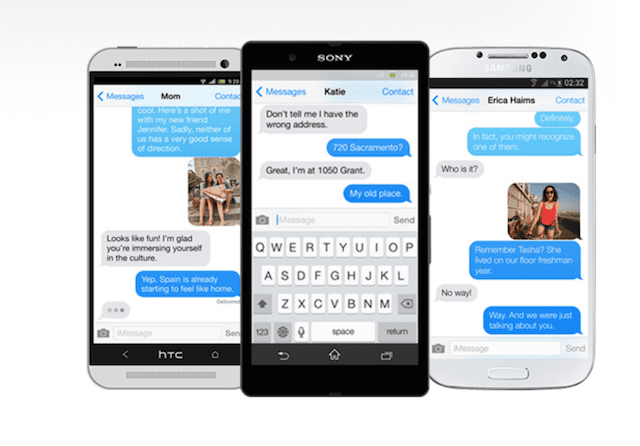
Solução:Ao mudar para um produto que não seja da Apple, é essencial fazer logout do iMessage para evitar que os textos desapareçam. Vá para a página de Perfil de Suporte da Apple para desativar os dispositivos que você vendeu ou trocou. É importante entrar em contato com o atendimento ao cliente da Apple se você vendeu um dispositivo que pode conter informações confidenciais na plataforma iMessage. Eles serão capazes de orientar os usuários para a segurança e proteção.
Problema: você vê que um contato está digitando, mas nunca recebe uma mensagem
O que significa:As reticências - ou três pontos - que aparecem no iMessage normalmente significam que a pessoa para quem você está enviando mensagens está digitando. No entanto, às vezes esses pontos aparecem, mas nunca chega uma mensagem SMS. Para onde foi a mensagem de texto?
Solução:Este “problema” não é realmente um problema e, em vez disso, é mais um fenômeno que causa ansiedade. Na maioria dos casos, isso significa que a pessoa parou de digitar em algum ponto e muito provavelmente deixou o aplicativo aberto. Os pontos também podem aparecer se houver um problema de rede ou atraso de dados. Ver as reticências não significa que uma mensagem SMS está a caminho - então, deixe a ansiedade relaxar.

Obcecado por tecnologia desde a chegada do A / UX à Apple, Sudz (SK) é responsável pela direção editorial original do AppleToolBox. Ele mora em Los Angeles, CA.
Sudz é especialista em cobrir todas as coisas do macOS, tendo revisado dezenas de desenvolvimentos do OS X e do macOS ao longo dos anos.
Em uma vida anterior, Sudz trabalhou ajudando empresas da Fortune 100 com suas aspirações de tecnologia e transformação de negócios.